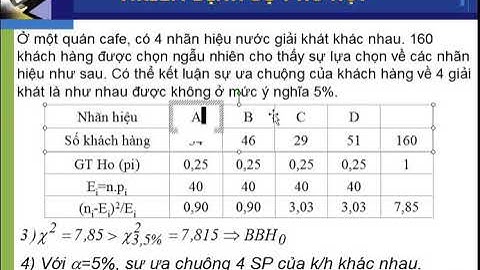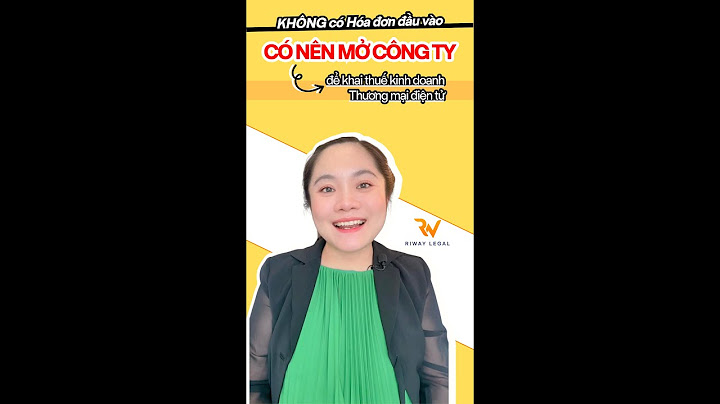Windows 7 được đánh giá cao về tính tương thích với các trình điều khiển, ứng dụng và phần cứng, thu hút sự yêu thích của nhiều người dùng. Hãy cùng Mytour cập nhật Windows 7, Update Win 7 để trải nghiệm những tính năng mới nhất. Show Trong khi nhiều người dùng muốn nâng cấp từ Windows 7 lên Windows 10, điều này không phù hợp cho những máy tính cũ với cấu hình yếu. Việc cập nhật lên Windows 10 có thể gây khó khăn và làm chậm máy tính. Ngoài ra, việc cập nhật Windows 7 lên phiên bản mới nhất giúp bảo vệ máy tính an toàn hơn trước những mối đe dọa từ phần mềm độc hại như malware, ransomware, virus và các lỗi khác. Đặc biệt, trường hợp gần đây nhất của ransomware WannaCry đã làm mã hóa dữ liệu trên máy tính và đòi tiền chuộc, vì vậy việc cập nhật Windows 7 là rất cần thiết để đối phó hiệu quả với WannaCry.  Hướng dẫn cập nhật Windows 7, Update Win 7 lên phiên bản mới nhấtBí quyết nâng cấp Windows 7 lên phiên bản mới nhấtTrước khi tải bản cập nhật mới nhất cho Windows 7, hãy đảm bảo rằng bạn đã khởi động lại Dịch vụ Cập nhật Windows trên máy tính của mình. Điều này có thể thực hiện thông qua Control Panel. Bước 1: Nhấn Bắt đầu hoặc phím Windows trên bàn phím. Sau đó, tìm kiếm và chạy ứng dụng Run.  Bước 2: Nhập lệnh services.msc vào ô tìm kiếm và nhấn Enter để mở Trình quản lý Dịch vụ.  Bước 3: Di chuyển đến Windows Update. Click chuột phải và chọn Dừng để tạm ngừng dịch vụ Windows Update trên máy tính của bạn.  Chờ một lát cho Windows Update dừng hoạt động.  Bước 4: Quay lại Windows Update và nhấn chuột phải, sau đó chọn Bắt đầu.  Bước 5: Kết thúc bằng cách truy cập vào ĐÂY để cập nhật Windows 7 lên phiên bản mới nhất. Chọn Gói độc lập cho Windows 7 SP1. Sau đó, lựa chọn phiên bản x64 hoặc x86 phù hợp với máy tính.  Sau khi tải Windows 7 mới nhất về, tiến hành cập nhật Windows 7, Update bản mới nhất như thông thường. Nếu đang sử dụng phiên bản Windows 7 không có key, hãy nhớ tắt tính năng Update trên Windows 7. Bật tính năng này có thể khiến Windows yêu cầu cập nhật và gây khó khăn cho việc sử dụng. Đối với các máy tính cấu hình thấp, thay vì nâng cấp lên Win 10 Creators, hãy cập nhật Windows 7, Update bản mới nhất để trải nghiệm tính năng mới mà vẫn giữ hiệu suất máy tính. Ngày nay, nhiều người vẫn sử dụng Windows XP. Nếu không muốn cài đặt lại từ file ISO của Windows 7, bạn có thể nâng cấp từ Win XP lên Win 7 mà không cần lo lắng về việc mất dữ liệu. Cách thực hiện đã được hướng dẫn rất chi tiết, nếu bạn quan tâm, hãy tham khảo. Nội dung được phát triển bởi đội ngũ Mytour với mục đích chăm sóc và tăng trải nghiệm khách hàng. Win 7 Sp2 đã cập nhật toàn bộ các lỗ hổng bảo mật quan trọng nhất trong hệ thống 10 năm tuổi này. Ngày nay, hầu hết các phần mềm khi cài đặt đều yêu cầu máy tính Win 7 phải cập nhật lên phiên bản Sp2 Điều kiện để nâng cấp lên Win 7 Sp2:
Tải về bộ nâng cấp Windows 7 Service Pack 2 tại đâyGợi ý: bạn cũng nên tải và nâng cấp Internet Explorer 11 mới nhất cho Win 7 tại đây Hướng dẫn cách kiểm tra phiên bản Windows 7 đang sử dụngNgày nay, Windows 7 gồm 2 phiên bản là bản RTM (bản chính thức mã build 7600) và bản SP1 (bản nâng cấp cao cấp nhất của Win7). Để kiểm tra xem phiên bản Win 7 bạn đang sử dụng ở phiên bản nào, các bạn thực hiện các bước sau: Tại màn hình Desktop, bạn bấm tổ hợp phím "Windows" + "Pause Break" hoặc bấm chuột phải vào biểu tượng "My Computer" rồi chọn "Properties" để mở cửa sổ "System Properties". Lúc này, bạn nhìn tại cột bên phải, mục "Windows edition" sẽ hiển thị phiên bản Windows của bạn là Win 7 RTM gốc (xem hình 1 bên dưới) hay Win 7 Service Pack 1 (xem hình 2 bên dưới)   Lưu ý quan trọng trước khi cài đặt: Một số lỗi rất hay gặp khi nâng cấp Windows 7: (đây là lỗi xung đột của trình nâng cấp, chúng tôi không chịu trách nhiệm với bất kỳ hư hỏng nào khi quý khách làm theo hướng dẫn trong bài viết này)
Sau khi nâng cấp thành công, bạn bắt buộc phải khởi động lại máy thì các dữ liệu cập nhật mới có tác dụng. Chúc các bạn thành công CHÚ Ý: để được cảnh báo virus và được Tư vấn Hỗ trợ và nhận Key Download mới nhất của phần mềm diệt Virus này hãy Tham gia nhóm Facebook tại đây |